当前位置:首页 > 电子/通信 > 数据通信与网络 > 青木关镇小学信息技术学科教案5年级
青木关镇小学信息技术学科教案教学内容1.图片与信息技术备课时间2010年8月27日教学目标体现知识与技能、过程与方法、情感态度与价值观1.了解从古到今,图片制作和处理技术的发展变化,理解图片制作和处理技术对人类生活的影响。2.体验各种图片处理技术在图片制作和传播效率上的区别。3.培养学生用计算机处理图片的兴趣。教学重点理解图片制作和处理技术对人类生活的影响学习难点理解不同图片处理技术在图片制作和传播效率上的区别教学准备教学光盘时间教学过程设计意图一、引入新课师播放几张相片,启发谈话:你知道古时候,人们是怎样制作和处理图片的吗?二、新课教学(一)播放教学光盘,整体了解从古到今图片制作和处理技术1.说说从古到今都有哪些方式处理图画2.师小结岩画、国画、油画、印刷画、传统相片、数码相片(二)生讨论不同图片制作方式的区别1.师讲解各种图片制作方法2.生讨论、交流(三)联系实际说说图片制作和处理技术的发展对人们的生活有哪些影响(四)练一练在计算机上浏览图片。三、总结板书设计1.图片制作和处理技术岩画、国画、油画、印刷画、传统相片、数码相片教学后记青木关镇小学信息技术学科教案教学内容2.神奇的光影魔术手备课时间2010年9月3日教学目标体现知识与技能、过程与方法、情感态度与价值观1.熟悉图像处理软件《光影魔术手》的界面并了解它的主要功能,激发学习兴趣。2.掌握在《光影魔术手》中打开、旋转、剪裁和保存相片。教学重点掌握在《光影魔术手》中打开、旋转、剪裁和保存相片学习难点相片的剪裁教学准备图片素材时间教学过程设计意图一.激趣引入:展示几组图片,通过对比知道《光影魔术手》的作用:处理图像。二.学习新课:1.进入光影魔术手。学习两种不同的方法。并认识光影魔术手的图标。2.认识窗口。进入光影魔术手,认识各部份名称和作用,学生通过独立操作发现其作用。3.调入一张图片。学生按课文步骤操作。注意目录结构。三、学习用光影魔术手处理相片1.旋转相片2.调整相片的曝光3.裁剪相片4.保存相片生自己尝试看书后操作,师巡视指导。四.作业调入老师指定的一张图片,并试试处理相片后保存。五.总结.拓展。通过学习你学会了些什么?你还有哪些不理解的地方?板书设计2.神奇的光影魔术手旋转相片调整曝光裁剪相片保存相片教学后记青木关镇小学信息技术学科教案教学内容3.玩转艺术照备课时间2010年9月3日教学目标体现知识与技能、过程与方法、情感态度与价值观1.学会制作影楼风格和数学滤色效果艺术相片2.尝试使用数码暗房中的各类效果选项,了解更多的艺术相片效果教学重点学会制作影楼风格和数学滤色效果艺术相片学习难点根据相片内容和特点,选择恰当的效果制作漂亮的艺术相片教学准备素材相片时间教学过程设计意图一.激趣引入:同学们喜欢艺术照吗?光影魔术手可以很方便地制作出你们想要的艺术相片,你们想学吗?二.新课(一)学习制作影楼风格艺术照1.学生学习课本的操作步骤,试一试。同学之间可相互讨论。2.教师讲解.示范(或学生示范,教师强调关键步骤)。(二)制作数字滤色镜效果艺术照1.学生学习课本的操作步骤2.学生完成范例,保存相片三.学生自由创作,作品交流,并全班交流学习心得。四.拓展练习怎样调整图片大小?看书尝试操作五、总结。板书设计3.玩转艺术照制作影楼风格效果制作数字滤镜效果教学后记青木关镇小学信息技术学科教案教学内容4.精美的边框备课时间2010年9月3日教学目标体现知识与技能、过程与方法、情感态度与价值观1.通过自主尝试,了解各类边框的特点。2.为相片选择合适的边框,让相片更漂亮。教学重点为相片制作合适的边框,让相片更漂亮学习难点多图边框的制作教学准备素材图片时间教学过程设计意图一.激趣引入:同学们,你想为相片加上自己喜爱的边框吗?我们一起来学习吧!二.新课(一)加上花样边框1.学生学习课本的操作步骤,试一试。同学之间可相互讨论。2.教师讲解.示范。3.学生完成相片调整和边框制作(二)制作多图边框1.学生学习课本的操作步骤2.学生示范,教师点评3.学生完成范例,(三)做一做用今天所学的方法,选择“第4课”素材中的相片或者自己的相片加上喜欢的边框。三.学生自由创作,作品交流,并全班交流学习心得。四、总结板书设计4.精美的边框花样边框多图边框教学后记青木关镇小学信息技术学科教案教学内容5.漂亮的台历备课时间2010年9月3日教学目标体现知识与技能、过程与方法、情感态度与价值观1.选择合适的相片,制作漂亮的月历,最后组成台历。2.在月历上添加适当的文字和趣味涂鸦图案,让月历更漂亮更有个性。教学重点学会制作漂亮的台历学习难点根据相片的内容选择合适的台历模板,并添加相应的文字教学准备相片素材时间教学过程设计意图一、引入师出示制作好的一组台历图片,请学生欣赏。你们觉得这些台历好看吗?其实,用光影魔术手制作并不难,你们想不想把自己的照片制作成很有个性的台历呢?让我们一起来学习吧!二、新课教学(一)调入和调整相片1.调入要处理的相片2.调整相片。包括裁剪和改变曝光等3.艺术化相片,在“数码暗房”中选择合适的效果。(二)选择和调整日历样式1.单击“日历”按钮2.选择“在线模板”或者“本地模板”中的样式3.调整相片在日历中的位置和大小。改变大小时按下ALT键可使照片不变形。4.修改年月5.单击“确定”(三)添加文字1.输入文字2.调整文字的位置和大小(四)用趣味涂鸦效果美化日历1.单击“边框图层”——“趣味涂鸦”2.选择涂鸦图片种类和具体哪一张图片3.调整图片位置和大小4.旋转角度和设置透明度5.单击“确定”三、学生看书尝试制作自己喜欢的日历,师巡视指导四、展示作品,师生共同评议五、总结。六、拓展练习回家制作一套日历,把它冲洗出来,装上台历架,送给亲朋好友板书设计5.漂亮的台历调入和调整相片选择和调整日历样式添加文字用趣味涂鸦效果美化日历教学后记青木关镇小学信息技术学科教案教学内容6.认识EXCEL备课时间2010年月日教学目标体现知识与技能、过程与方法、情感态度与价值观1、认识Excel窗口、单元格,能准确说出单元格的名称。2、学会在单元格中输入数据。3、学会用电子表格软件记录数据,并能对表格中的数据进行修改。4、培养学生的自主探究意识,让学生尝试并总结、交流在Excel中修改数据的方法,并能简单比较Word表格与Excel表格的区别。教学重点认识单元格学习难点单元格数据的输入和修改教学准备准备一份制作好了的电子表格时间教学过程设计意图一、揭示课题教师:同学们,在我们的生活中数据的统计非常多,我们都是用表格的形式来统计,今天我将向同学们介绍一位新朋友,让它来帮助我们统计自己家庭人员的健康状况。它可以将我们想要的数据按照我的要求排列出来,也可以帮我们把复杂的数据计算出来。看看老师的演示。(教师展示课前准备好的“家庭健康状况统计表”。教师排列身高;排列体重;计算体重和……)教师:同学们想不想认识这位新朋友呢?学生:想。教师:好,我们就来认识Excel吧!二、认识Excel1、认识Excel窗口。教师演示:(打开Excel……)教师:哪位小朋友来给大家介绍一下这位“新朋友”,说说它是由哪些部分组成的?学生:标题栏、菜单栏、工具栏、工作区……学生讲讲Excel的工作区和word的工作区有什么不同?学生1:有格子……学生2:有数字、有字母……教师讲解:Excel的工作区左边竖着的数字称为行号,显示的3就表示是第3行;Excel工作区上面的字母表示列号,显示的B,表示是B列;Excel工作区里有很多格子,这些格子叫作单元格,有了行号和列号,我们就可以给单元格命名了,每一个格子都有自己的名称。谁愿意讲讲单元格的名称是怎么定的?学生:列号和行号加在一起……教师:列号和行号有先后顺序吗?学生:有,列号在前,行号在后。教师:说得很好。老师来考考大家,我指着单元格,你们说它的名称。(教师指着A5、B2、E1、D8……)教师:同学们把新朋友认识得很不错了,有个这个新朋友,它就可以为我们做事了。教师:下面我们就来让新朋友帮我们制作表格了。2、用Excel输入数据教师:要在在Excel中输入数据,首先要指定单元格,怎样指定单元格呢?学生:用鼠标点……教师:很好,除了用十字型鼠标指针来定位单元格,还有没有别的方法定位呢?学生1:用方向键……学生2:用Tab键……教师:它们有什么不同呢?学生:……教师:用Tab能平行移动,用方向键还能上下移动,但是,它们都是依次的移动,不能跳一些单元格,用鼠标能随心的定位,在我们的实际操作中,哪种方便就用那种。教师:怎样输入数据?谁会?谁来教一教其它同学?(教师抽学生上来演示……不完整的教师补充。)学生1:输入标题行。(教师:在Excel工作区第一行输入行标题的文字。)学生2:输入列标题。(教师:在Excel工作区第一列第二行输入。)学生3:输入数据。(教师视情况加以引导。如果有学生在输入文字或数据的时候,输入错误了,教师要讲怎样修改单元格中的错误并演示:讲清楚单击单元格输入数据是将单元格里的内容全部重新输入过,如果只改其中一个字符,用双击的方法修改一个错字更方便。)3、保存Excel表格学生根据以前的知识尝试操作保存。三、学生实验操作继续完成“旅行费用情况表”,师巡视指导。教师:完成后以“家庭健康状况统计表”保存在D盘。四、拓展练习你能尝试修改EXCEL表格中的数据吗?五、课堂小结今天,我们认识了一位新朋友,它在我们实际生活中有很大的作用,能帮助我们统计、筛选、计算数据,请同学们课后去探索一下Excel怎样帮我们计算一家人体重的和呢?板书设计教学后记青木关镇小学信息技术学科教案教学内容7.表格巧设计备课时间2010年月日教学目标体现知识与技能、过程与方法、情感态度与价值观1、学会行、列的插入方法,能为表格插入标题行并输入表格标题。2、学会给表格加边框线,能给选定单元格加上边框线。3、学会用“格式”菜单调整行高、列宽,了解用鼠标调整行高、列宽的小技巧。4、学会将表格标题“合并及居中”,能运用“格式”工具栏中的工具,对表格进行简单美化。5、学生能够根据给出的数据进行表格设计,对表格进行个性化设置,使表格合理、美观、实用。6、通过运用“自动套用格式”选项设置表格,了解更多表格格式,让学生尝试应用“格式”菜单其他选项,培养学生自主探索、举一反三的应用能力,通过规范和美化表格,培养学生的审美能力。教学重点设置美化表格学习难点根据数据设计和美化表格教学准备作对比的两个表格时间教学过程设计意图一.引入出示做好的Excel文件,说说哪一个表格更好,为什么?师适时引入课题。二.新课(一)给表格加上标题1.教师演示讲解2.学生看书上的操作步骤,尝试插入标题、行、列。(二)给表格加边框1.学生自学此部分内容。2.教师根据学生的自学情况讲解及演示。重点是:将表格中的内容选定后才能加边框。(三)调整列宽和行高1.学生自学此部分内容。提醒学生看一看书上42页小技巧。2.教师根据学生的自学情况讲解及演示。(四)美化表格1.教师演示讲解(1)标题合并及居中(2)文字、数字居中(3)设置字体和颜色2.学生看书上的操作步骤,完成美化。三、巩固练习完成书上练一练四、展示作品,评价五、总结,记一记读书上43页记一记,帮助学生总结本课要点。六、拓展练习(机动)根据学生的情况,有时间自己尝试使用“自动套用格式”来美化表格。板书设计7.表格巧设计加标题加边框调整行、列美化表格教学后记青木关镇小学信息技术学科教案教学内容8.算算知多少备课时间2010年月日教学目标体现知识与技能、过程与方法、情感态度与价值观1.通过计算合计费用,学会运用∑自动求和的方法。2.通过费用比较,学会运用“工具栏”中的“降序排序”或“升序排序”按钮进行数据排序的方法。3.通过计算总计费用,学会公式求和的方法。4.通过全班旅行费用计算的教学,让学生自主探索如何根据实际问题选择恰当的解决问题的方法。教学重点求和的计算方法学习难点根据不同的需求进行合理的公式选择教学准备本课表格时间教学过程设计意图一、引入师出示“旅行费用表”,去四景区旅行到底需要多少钱呢?同学们,有没有


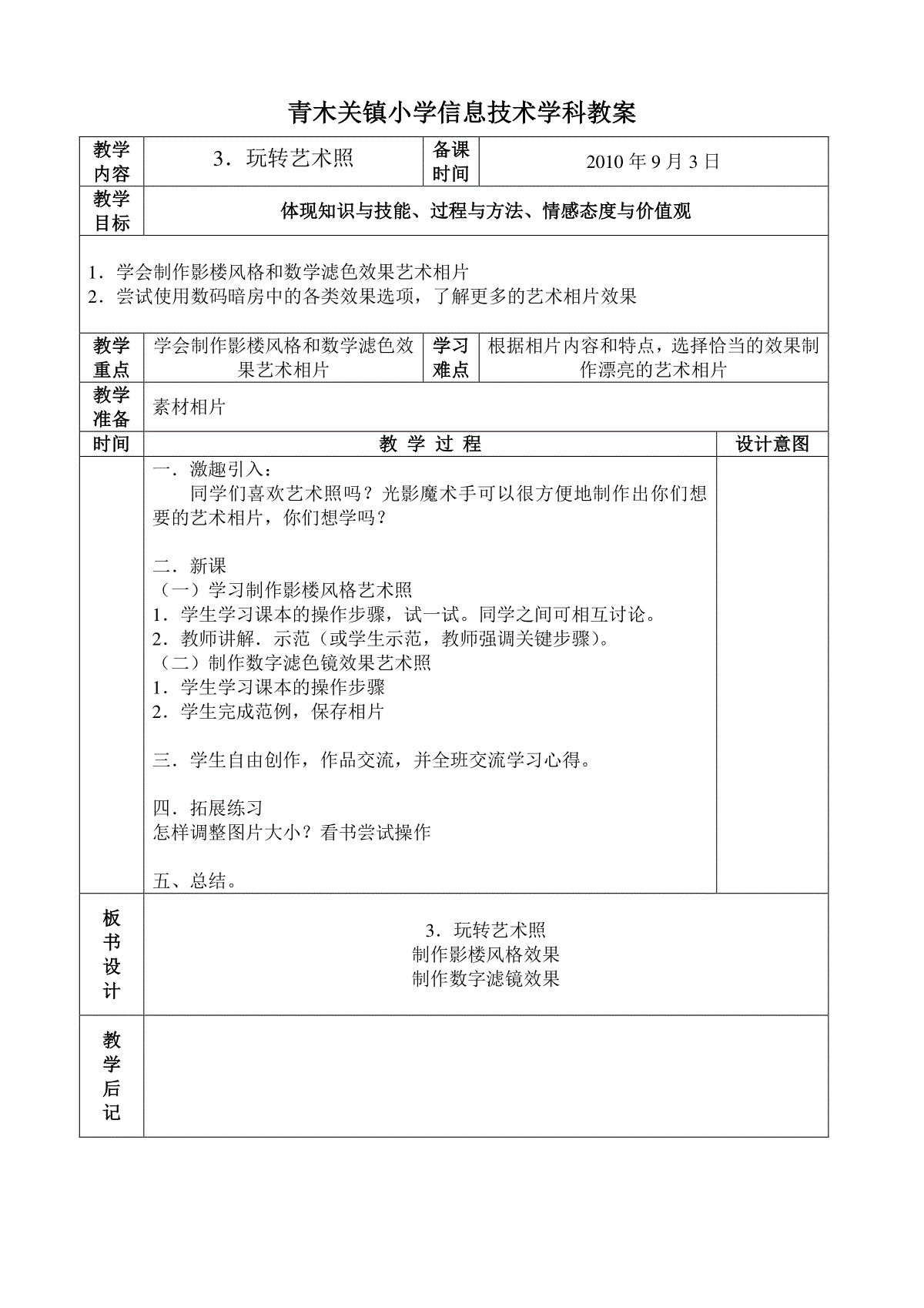


 三七文档所有资源均是用户自行上传分享,仅供网友学习交流,未经上传用户书面授权,请勿作他用。
三七文档所有资源均是用户自行上传分享,仅供网友学习交流,未经上传用户书面授权,请勿作他用。
本文标题:青木关镇小学信息技术学科教案5年级
链接地址:https://www.777doc.com/doc-1978762 .html